#win7鼠标指针主题包简介
这篇文章介绍了Win7鼠标指针主题包的使用与安装方法,并以温馨的语言表达了对用户的祝福。文中提到,无论是Windows 7/Vista还是Windows XP系统,用户都可以通过简单步骤更换个性化鼠标指针。具体方法如下:对于带有 `.inf` 文件的主题包,只需右键单击该文件并选择“安装”,完成后在控制面板的“鼠标属性”中选择对应方案即可;若仅有 `.cur` 或 `.ani` 格式的文件,则需将它们复制到 `C:\WINDOWS\Cursors` 文件夹中,再通过“鼠标属性”对话框中的“指针”选项手动替换每个状态下的鼠标样式(如正常选择、链接悬停等)。操作完成后点击“确定”或“应用”保存设置。文章还鼓励用户关注更多个性化资源,希望为生活增添乐趣,同时送上美好祝愿。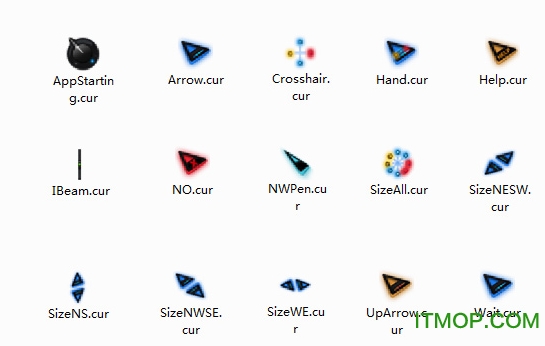
附上安装说明
Windows 7 或者 Vista
1. 解压文件
2. 点击开始
3.打开控制面板——》硬件和声音————》设备和打印机,鼠标
4. 点击指针栏
5.点选浏览,选着你要更换的图标
6. 点击确定

Windows XP
1. 解压文件
2. 点击开始
3.打开控制面板
4. 点击”打印机和其他硬件”
5. 点击 “鼠标”
6. 点击指针栏
7.点选浏览,选着你要更换的图标
8. 点击确定
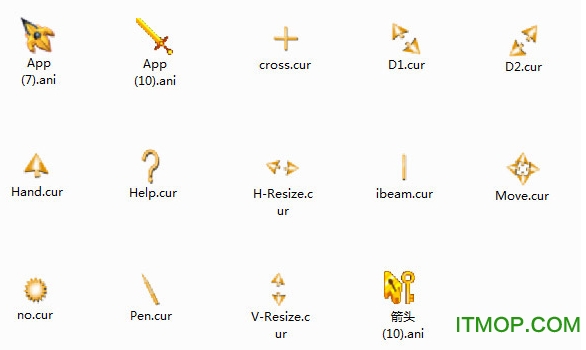
鼠标指针怎么换?
① 带有Install.inf,或者以.inf为后缀的文件。只需要选择.inf文件单击右键,在弹出菜单中选择“安装”(即在C:\WINDOWS\Cursors中生成文件夹);待安装完成后,进入开始--控制面板--鼠标,打开“鼠标属性”对话框,在“指针”方案里选择您刚刚安装的鼠标指针,最后点确定即可。
② 只有.cur或.ani这两种格式的文件。需要把它们移到C:\WINDOWS \Cursors下(为了便于管理最好放置在一个文件夹里),进入开始--控制面板--鼠标,打开“鼠标属性”对话框,在“指针”自定义里手动进行替换。如你想更换“正常选择”鼠标指针,则选中相应的指针,点“浏览” 选择用作更换的鼠标指针,替换完毕后,可以直接点应用,也可以点“另存为” 把它保存, 为一个新的方案。









